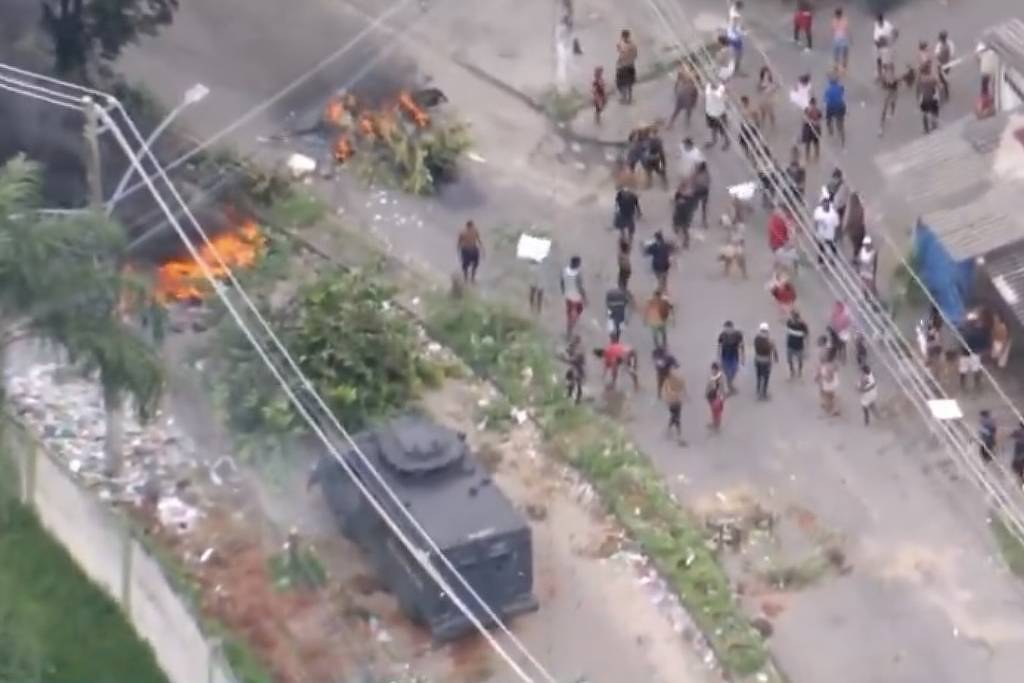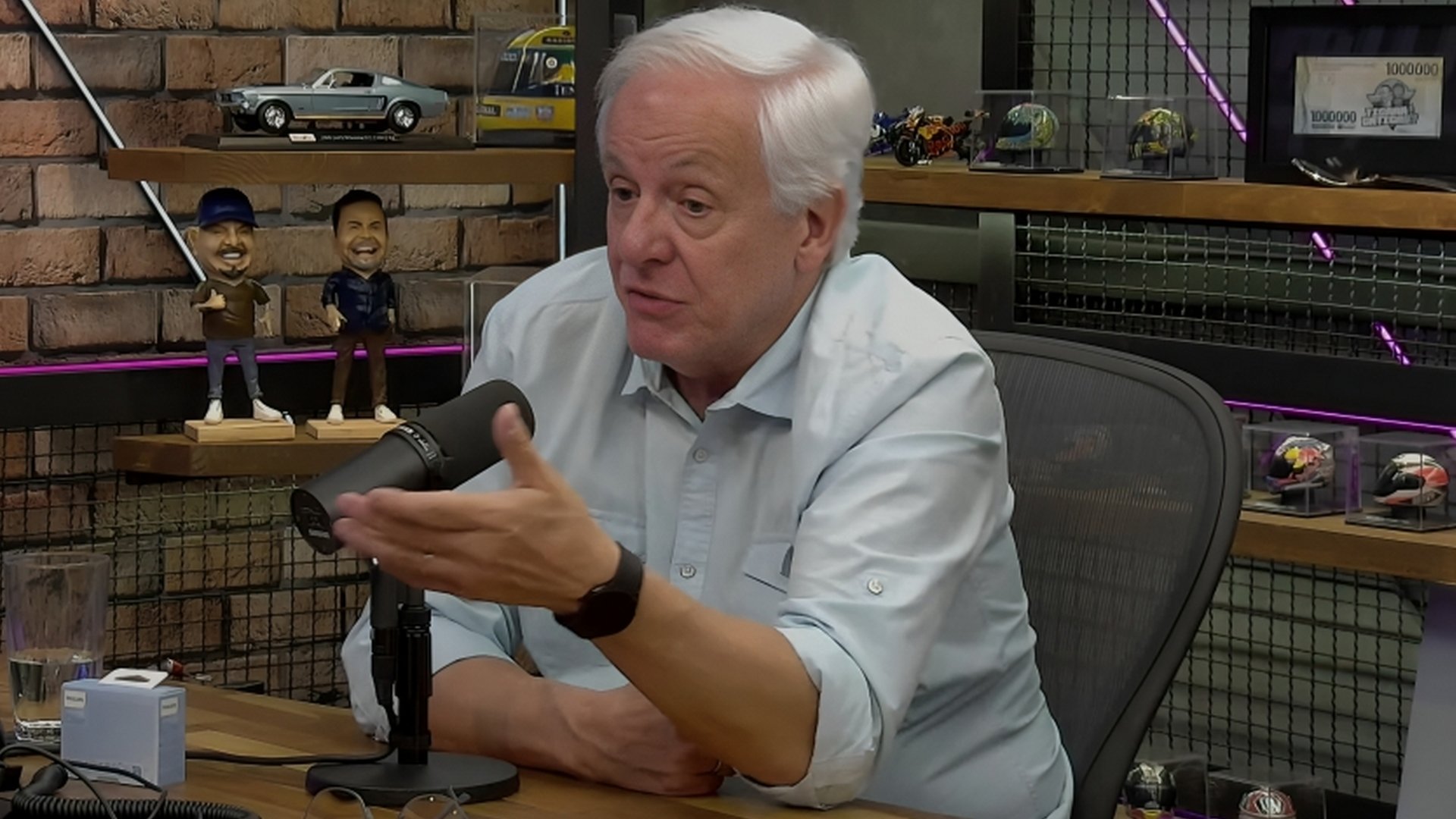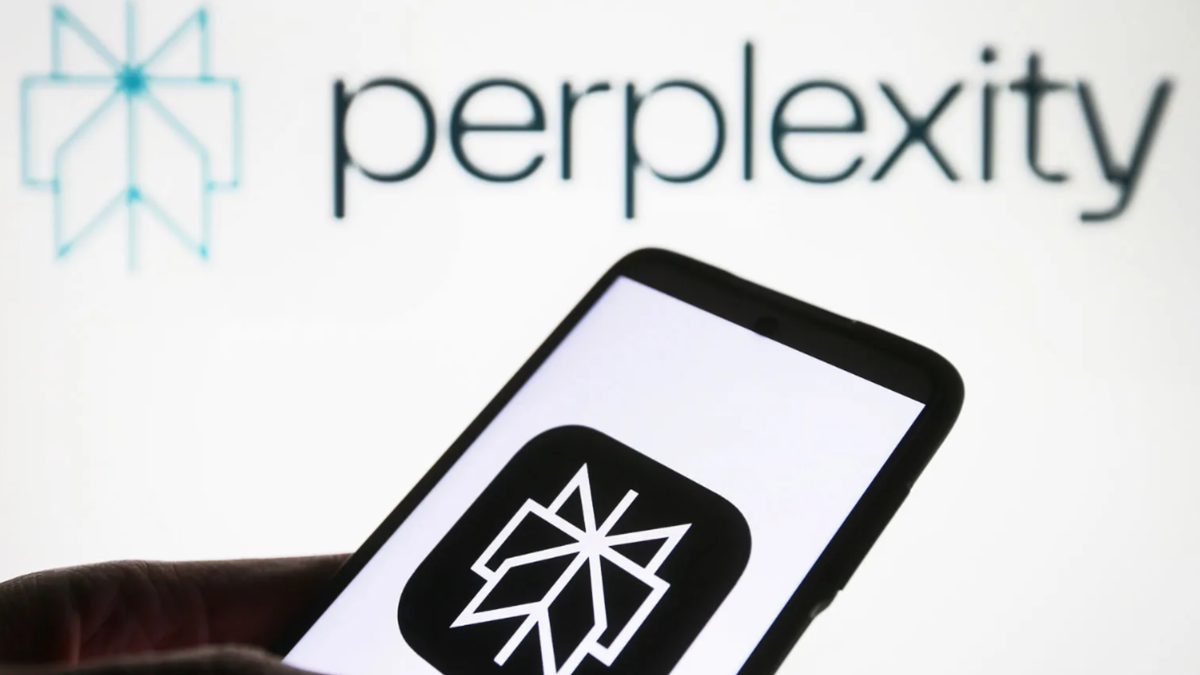Cansado de ser enganado, engenheiro cria app para identificar pendrives falsos
Cansado de ser enganado com a real quantidade de armazenamento de pendrives, o engenheiro de software Steve Gibson criou um programa, o ValiDrive, para testar os dispositivos. Como colocar senha no pendrive | Senha e criptografia Os 10 melhores aplicativos para baixar músicas no celular A revolta de Gibson começou em setembro de 2023. Após perceber que os pendrives normalmente não entregavam a quantidade de armazenamento prometida, ele decidiu fazer um teste. O estadunidense comprou 12 pendrives de 1 TB e 2 TB na Amazon, e, após fazer vários testes, confirmou que todos eram falsos. Alguns possuíam apenas pouco mais de 60 GB de armazenamento. -Entre no Canal do WhatsApp do Canaltech e fique por dentro das últimas notícias sobre tecnologia, lançamentos, dicas e tutoriais incríveis.- No site onde é possível fazer o download do software, o engenheiro explica que o pendrive apenas tem o espaço suficiente para mascarar ao computador sua real capacidade. “Essas unidades fraudulentas contêm armazenamento suficiente - normalmente 64 GB - para manter de forma convincente a listagem de diretórios do sistema de arquivos. Mas, uma vez preenchidos os primeiros 64 GB de espaço, o conteúdo de quaisquer arquivos adicionais não será realmente armazenado”, explica Gibson. Em seu site, ele disponibilizou o link de compra dos 12 pendrives testados, dos quais apenas um ainda está disponível. O ValiDrive Para que qualquer pessoa possa verificar se seu pendrive tem a capacidade que promete, o engenheiro criou o ValiDrive e o disponibilizou gratuitamente em seu site, o Gibson Research Corporation (GRC). O programa de computador é gratuito e, de forma fácil, mostra o quanto o dispositivo pode armazenar e também se está funcionando corretamente. O ValiDrive possui uma interface gráfica com design antigo e simples, e utiliza quadrados para mostrar o status do armazenamento do pendrive. Veja como funciona: Quadrados verdes: o armazenamento está validado; Quadrados azuis: indicam erro de leitura; Quadrados amarelos: indicam erro de escrita, ou seja, o programa tentou escrever dados em alguma parte do armazenamento do pendrive, mas falhou; Quadrados vermelhos: o armazenamento não existe. Assim, o indicado é que o usuário veja todos os quadrados verdes ao inserir o pendrive no computador e utilizar o software para verificação. À esquerda, é como um pendrive ideal apareceria, e, na direita, como um fraudulento aparece (Imagem: Captura de tela/Reprodução/GRC) Como usar o ValiDrive Para usar o ValiDrive, siga o tutorial a seguir: Acesse o site oficial do GRC (grc.com); Procure pelo botão “download now” e clique nele para baixar o arquivo; Faça a instalação; Abra o ValiDrive; Insira o pendrive no computador; Selecione o drive USB que quer verificar; Clique no botão de validação. Veja também: Como criar um pendrive bootável do Windows | 11 e 10 Windows 11: veja os requisitos para instalar o sistema no seu PC 9 melhores sites para baixar música grátis (download legal) VÍDEO: Bloqueador de JBL: como FUNCIONA o Jammer? Leia a matéria no Canaltech.


Cansado de ser enganado com a real quantidade de armazenamento de pendrives, o engenheiro de software Steve Gibson criou um programa, o ValiDrive, para testar os dispositivos.
- Como colocar senha no pendrive | Senha e criptografia
- Os 10 melhores aplicativos para baixar músicas no celular
A revolta de Gibson começou em setembro de 2023. Após perceber que os pendrives normalmente não entregavam a quantidade de armazenamento prometida, ele decidiu fazer um teste.
O estadunidense comprou 12 pendrives de 1 TB e 2 TB na Amazon, e, após fazer vários testes, confirmou que todos eram falsos. Alguns possuíam apenas pouco mais de 60 GB de armazenamento.
-
Entre no Canal do WhatsApp do Canaltech e fique por dentro das últimas notícias sobre tecnologia, lançamentos, dicas e tutoriais incríveis.
-
No site onde é possível fazer o download do software, o engenheiro explica que o pendrive apenas tem o espaço suficiente para mascarar ao computador sua real capacidade.
“Essas unidades fraudulentas contêm armazenamento suficiente - normalmente 64 GB - para manter de forma convincente a listagem de diretórios do sistema de arquivos. Mas, uma vez preenchidos os primeiros 64 GB de espaço, o conteúdo de quaisquer arquivos adicionais não será realmente armazenado”, explica Gibson.
Em seu site, ele disponibilizou o link de compra dos 12 pendrives testados, dos quais apenas um ainda está disponível.
O ValiDrive
Para que qualquer pessoa possa verificar se seu pendrive tem a capacidade que promete, o engenheiro criou o ValiDrive e o disponibilizou gratuitamente em seu site, o Gibson Research Corporation (GRC).
O programa de computador é gratuito e, de forma fácil, mostra o quanto o dispositivo pode armazenar e também se está funcionando corretamente.
O ValiDrive possui uma interface gráfica com design antigo e simples, e utiliza quadrados para mostrar o status do armazenamento do pendrive. Veja como funciona:
- Quadrados verdes: o armazenamento está validado;
- Quadrados azuis: indicam erro de leitura;
- Quadrados amarelos: indicam erro de escrita, ou seja, o programa tentou escrever dados em alguma parte do armazenamento do pendrive, mas falhou;
- Quadrados vermelhos: o armazenamento não existe.
Assim, o indicado é que o usuário veja todos os quadrados verdes ao inserir o pendrive no computador e utilizar o software para verificação. 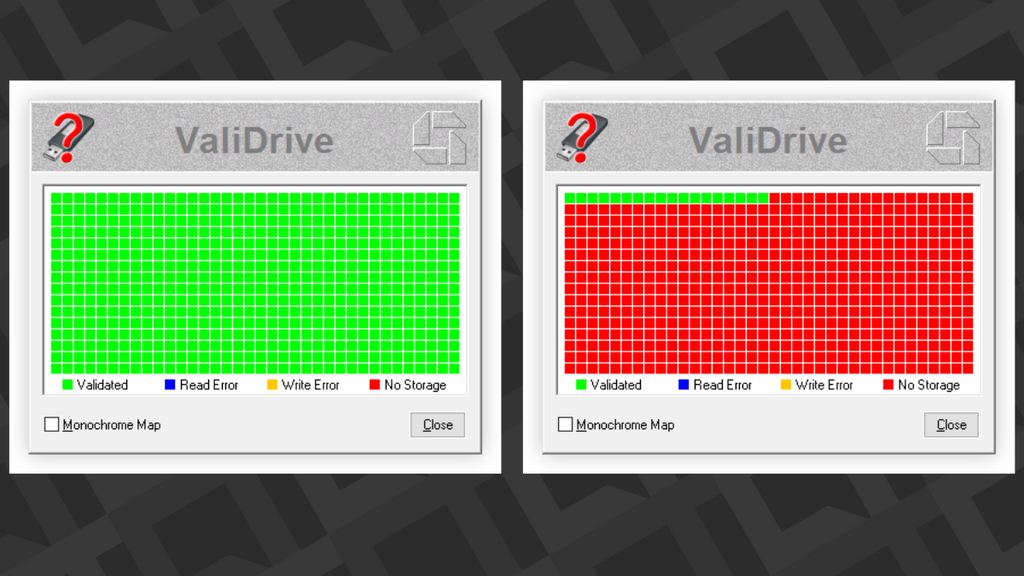
Como usar o ValiDrive
Para usar o ValiDrive, siga o tutorial a seguir:
- Acesse o site oficial do GRC (grc.com);
- Procure pelo botão “download now” e clique nele para baixar o arquivo;
- Faça a instalação;
- Abra o ValiDrive;
- Insira o pendrive no computador;
- Selecione o drive USB que quer verificar;
- Clique no botão de validação.
Veja também:
- Como criar um pendrive bootável do Windows | 11 e 10
- Windows 11: veja os requisitos para instalar o sistema no seu PC
- 9 melhores sites para baixar música grátis (download legal)
VÍDEO: Bloqueador de JBL: como FUNCIONA o Jammer?
Leia a matéria no Canaltech.